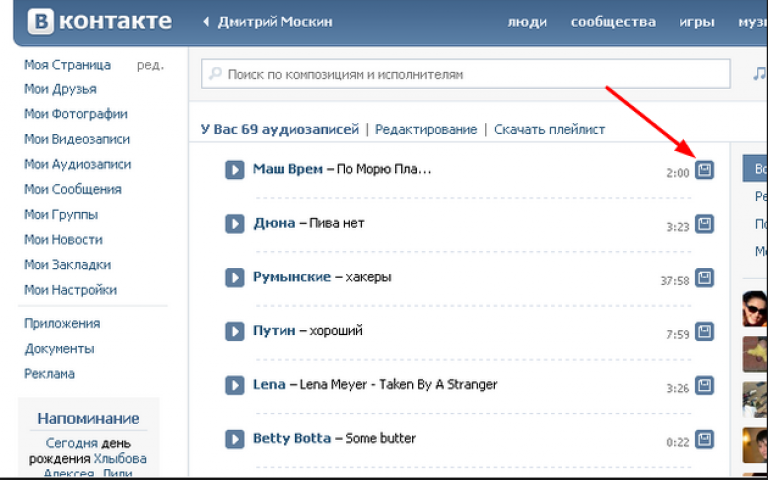Как слушать музыку в ВКонтакте без интернета
Социальная сеть ВКонтакте невероятно популярна среди молодёжи как источник развлечений, музыки, фильмов, видео, игр. На её серверах хранится огромное количество медиаконтента. По сути, это рай для меломана. И действительно, много людей пользуются социальной сетью как музыкальным облаком.
Популярные способы прослушивания музыки с ВКонтакте без интернета через смартфон или планшетКоманда сайта разработала и регулярно обновляет приложения для популярнейших мобильных ОС Android, iOS и Windows. При прослушивании композиций онлайн трафик расходуется довольно сильно. И далеко не у каждого есть возможность пользоваться безлимитным тарифным планом. Но не все знают, как слушать музыку в ВК без интернета. Не все даже догадываются о такой возможности. Рассмотрим, как реализовать эту возможность.
Содержание
- 1 Android
- 1.1 Вариант 1. Официальное приложение
- 1.2 Вариант 2. Менеджер файлов
- 2 iOS
- 3 Windows Phone
- 4 Заключение
Android
Вариант 1.
 Официальное приложение
Официальное приложениеДля начала нужно скачать и установить на свой Андроид-смартфон или планшет официальное приложение «ВКонтакте» с Плей Маркета (https://play.google.com/store/apps/details?id=com.vkontakte.android). Можно скачать либо через компьютерный браузер, нажав кнопку «Установить», после чего приложение скачается и установится, либо через мобильный клиент Маркета. Если вы уже пользуетесь им, сразу переходите к следующему шагу.
После установки запустите приложение, введите свой логин и пароль. Изначально откроется лента новостей. Проведите пальцем от левого края экрана, перейдите в «Аудиозаписи». Выберите интересующую вас композицию. После начала воспроизведения, внизу экрана нажмите на плеер, чтобы развернуть его на весь экран.
Уровень загрузки песни отображается светло-голубым цветом. Эта полосочка движется быстрее, чем воспроизводится песня. Дождитесь, пока индикатор загрузки заполнится до конца. В правом верхнем углу, как раз под часиками, находится кнопка сохранения в виде стрелочки с линией.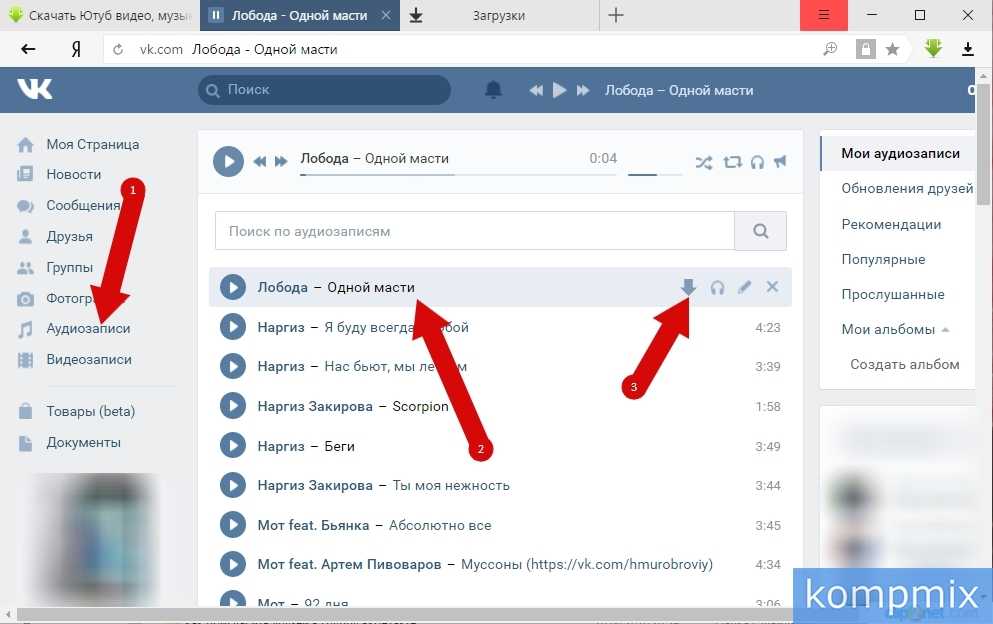 Нажмите её, она должна стать синего цвета. Выйдите из плеера.
Нажмите её, она должна стать синего цвета. Выйдите из плеера.
Теперь в списке ваших песен возле сохранённой песни будет стоять серая стрелочка. Нажмите в верхней строке «Мои аудиозаписи», из выпадающего списка выберите «Сохранённые». Название песни должно отобразиться и там. Теперь можно слушать песни совершенно без никакой надобности в интернете. Можете вообще отключить передачу данных и наслаждать своими песнями.
Можно ещё упростить эту процедуру, настроив автоматическое кэширование музыки. Проведите пальцем с левого края экрана — Настройки — Общие — Кэшировать музыку. Теперь, после загрузки песни, она автоматически сохранится.
Все приведённые действие описаны с расчётом добавления в кэш мелодий собственного списка. Если вы хотите сохранить песню с чужой страницы или из поиска, после начала воспроизведения перейдите в плеер, нажмите в верхней строке крестик, после добавления в список вашей музыки он превратится в галочку. Выйдите из проигрывателя, перейдите к списку ваших песен — там вы увидите, что новая композиция добавлена и проигрывается.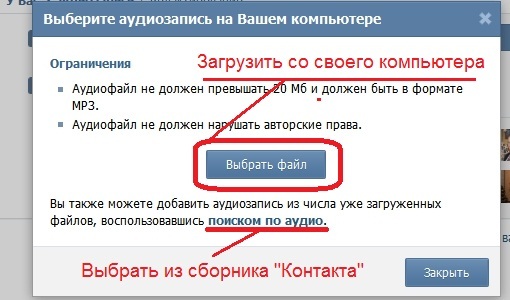 Вернитесь в плеер и сохраните. Теперь, чтобы прослушать музыку в ВКонтакте без интернета, войдите в приложение — Аудиозаписи — Сохранённые.
Вернитесь в плеер и сохраните. Теперь, чтобы прослушать музыку в ВКонтакте без интернета, войдите в приложение — Аудиозаписи — Сохранённые.
Вариант 2. Менеджер файлов
Чтоб прослушать музыку в любимом музыкальном плеере, можно сохранить песни раз и надолго. Скачайте любой файловый менеджер с возможностью отображать скрытые файлы. Рекомендуем ES Проводник.
- Запустите его, смахните пальцем от левой части экрана — Средства — Показывать скрытые файлы.
- Перейдите к вашей внешней карте памяти — папка .vkontakte — cache — audio.
- Скачанные песни отображаются в виде файлов без расширения с названием, состоящим из одних цифр. Нажмите на каком-нибудь из них — Открыть как Аудио — ES Медиаплеер. Так вы узнаете, какая песня содержится в этом файле.
- Остановите воспроизведение, вернитесь к списку, зажмите название файл на пару секунд — Переименовать — введите название песни и добавьте расширение .mp3 — Скопируйте в общую папку музыки. Теперь её можно добавить в плейлист вашего плеера.

iOS
Политика компании Apple вынудила разработчиков удалить возможность прослушивания музыки из официального приложения. Теперь владельцы iPhone и iPad имеют возможность слушать только через браузер (естественно, без возможности скачивания) или качать их через другие приложения. Но это тема для следующей статьи.
Windows Phone
Владельцы телефонов Lumia могут сохранять мелодии в кэш устройства, как и на Android. Запустите приложение, пройдите в Аудиозаписи, выберите песню, запустите её воспроизведение, нажмите кнопку «Сохранить».
Заключение
Любимая музыка ВК без интернета — не фантастика, а реальность. Выполните наши рекомендации, и вы не будете тратить драгоценный мобильный трафик или ждать загрузки композиции при медленном соединении. Ждём ваших комментариев.
«ВКонтакте» запустила совместные музыкальные плейлисты в чатах
Продолжение сюжета от
Новости СМИ2
Новости
Новости
Анастасия Марьина
Руководитель новостного отдела RB. ru
ru
Анастасия Марьина
«ВКонтакте» запустила совместные музыкальные плейлисты, новая функция позволяет создавать и обновлять подборки треков в чатах в режиме реального времени. Об этом говорится в сообщении компании.
Анастасия Марьина
«Создать музыкальный плейлист в беседе можно в том же меню, где пользователи делятся треками друг с другом. Ссылка на подборку появится в чате, а наполнять ее смогут все участники. В каждой беседе может быть сколько угодно плейлистов», — сообщили в пресс-службе компании.
Изображение: «ВКонтакте»
Функция доступна в мобильном приложении VK.
Ранее «ВКонтакте» представила новый формат рекомендаций в разделе музыки. Во вкладке «Для Вас» пользователям доступны плейлисты, треки в которых подбираются индивидуально и регулярно обновляются.
Фото: пресс-служба «ВКонтакте»
- Музыка
- Технологии
- ВКонтакте
Нашли опечатку? Выделите текст и нажмите Ctrl + Enter
Материалы по теме
- 1 Фоновый шум для концентрации: 5 сервисов
- 2 Рождение звука и инновации восприятия: история компании Dolby
- 3 Избранная дискография: почему стоит инвестировать в музыкальную индустрию
- 4 «С нашей гитарой вы научитесь играть за пару часов»
- 5 6 ошибок брендов, которые идут в подкасты
ВОЗМОЖНОСТИ
13 января 2023
5G полигон на базе Боткинской больницы
15 января 2023
Багхантинг от Sber
15 января 2023
Академия Инноваторов
Все ВОЗМОЖНОСТИ
Новости
Названы самые популярные секс-игрушки у россиян
Списки и рейтинги
24 вопроса, которые лучше задать вместо типичного «Чем вы занимаетесь?»
Истории
Подборка: 10 самых популярных ИИ-генераторов изображений
Списки и рейтинги
RB CHOICE — 100 перспективных российских стартапов
Истории
4 тренда в разработке мобильных приложений в 2023 году
Как установить индивидуальные мелодии для контактов на iPhone, Android или Windows Phone
- Главная
- Тарифные планы сотовых телефонов
- Артикул
- Направляющие
Последнее обновление
Для подавляющего большинства людей мы бы разделили наши контакты на две основные группы: люди, с которыми мы разговариваем все время, и люди, которых мы храним в нашей адресной книге на всякий случай. Установка пользовательской мелодии звонка для близких людей — лучший способ определить важный звонок или сообщение, даже если ваш телефон находится в сумочке или штанах.
Процесс выполнения этого довольно прост на всех трех основных платформах, но это трудоемкий ручной процесс.
iPhone
- Перейдите в приложение «Контакты» (которое может быть скрыто в автоматически созданной папке) и выберите имя человека.
- В контактной информации нажмите «Изменить» в правом верхнем углу.
- Прокрутите вниз, пока не увидите «Мелодия звонка и вибрация». Нажмите на любой из вариантов, чтобы выбрать, какой звук будет воспроизводиться, и тип вибрации, когда этот контакт звонит.

- Ниже вы можете повторить процесс для сообщений, выбрав Text Tone и Vibration.
Примечание: после того, как вы настроили собственный тон или вибрацию, вы можете настроить их непосредственно со страницы контакта
Андроид
Этот процесс немного различается в зависимости от производителя телефона и установленного программного обеспечения. Приложение Samsung Contact, изображенное выше.
- Перейдите в приложение «Люди» (также может быть помечено как «Контакты») и выберите контакт
- В контактной информации нажмите кнопку «Меню» (три вертикальные точки в правом верхнем углу) и выберите «Изменить» (этот шаг может быть ненужным на вашем телефоне)
- Прокрутите вниз, пока не увидите Рингтон. Коснитесь его и выберите тон, который будет воспроизводиться при звонке.
Google Hangouts
- Выберите имя контакта или выберите активный Hangout (может быть группа)
- Перейдите в меню (три вертикальные точки) и выберите «Люди и параметры»
- Изменить тон сообщения и видеовызова для этого человека или группы
Windows Phone
- Перейти в People Hub
- Выберите контакт из списка
- Войдите в режим редактирования, нажав значок в виде карандаша на панели задач в нижней части экрана
- Здесь вы можете настроить собственные звуки для мелодии звонка и текстового тона, а также персонализировать уведомления для любых активных учетных записей электронной почты
Найдите лучший тарифный план
Распакованы тысячи планов сотовых телефонов.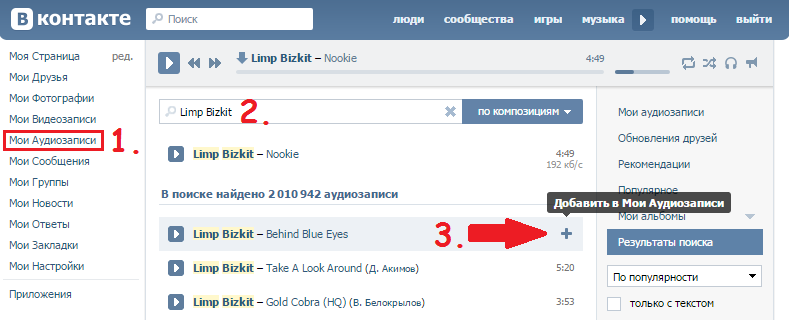 Все факты. Без сюрпризов.
Все факты. Без сюрпризов.
Питание от
Choose a Phone/BYOBring Your Own Device (BYOD)Alcatel 1BAlcatel 1B (2021)Alcatel 1XAlcatel GO FLIP 3iPhone 11 128GBiPhone 11 64GBiPhone 11 Pro 256GBiPhone 12 128GBiPhone 12 256GBiPhone 12 64GBiPhone 13 128GBiPhone 13 256GBiPhone 13 512GBiPhone 13 mini 128GBiPhone 13 mini 256GBiPhone 13 mini 512GBiPhone 13 Pro 128GBiPhone 13 Pro 256GBiPhone 13 Pro 512GBiPhone 13 Pro Max 128GBiPhone 13 Pro Max 256GBiPhone 13 Pro Max 512GBiPhone 14 128GBiPhone 14 256GBiPhone 14 512GBiPhone 14 Plus 128GBiPhone 14 Plus 256GBiPhone 14 Plus 512GBiPhone 14 Pro 128GBiPhone 14 Pro 1TBiPhone 14 Pro 256GBiPhone 14 Pro 512GBiPhone 14 Pro MAX 128GBIPHONE 14 PRO MAX 1TBIPHONE 14 PRO MAX 256GBIPHONE 14 PRO MAX 512GBIPHONE 8 64GBIPHONE 8 плюс 64GBIPHONE SE (2020) 128GBIPHONE SE (2020) 64GBIPHONE SE (2022) 128GBIPHONE SE (2022) 256GBIPHONE SE (2022) 128GBIPHONE SE (2022) 256GBIPHONE SE (2022). Pixel 6 128 ГБ Google Pixel 6a 128 ГБ Google Pixel 7 128 ГБ Google Pixel 7 Pro 128 ГБ Motorola Edge (2021) Motorola Edge (2022) 256GBMotorola Moto E (2020)Motorola Moto G 5G (2022) Motorola Moto G FastMotorola Moto G Power (2021)Motorola Moto G Power (2022)Motorola Moto G PureMotorola Moto G Stylus 5G (2022) Motorola Moto Z³ PlayMotorola One 5G AceSamsung Galaxy A03sSamsung Galaxy A13 5GSamsung Galaxy A32 5GSamsung Galaxy A53 5GSamsung Galaxy S10 128GBSamsung Galaxy S20 FE 5GSamsung Galaxy S21 FE 5G 128GBSamsung Galaxy S21 FE 5G 256GBSamsung Galaxy S21 Ultra 5G 128GBSamsung Galaxy S21+ 5G 128GBSamsung Galaxy S22 5G 128GBSamsung Galaxy S22 5G 256GBSamsung Galaxy S22 Ultra 5G 128GBSamsung Galaxy S22 Ultra 5G 256 ГБSamsung Galaxy S22 Ultra 5G 512 ГБSamsung Galaxy S22+ 5G 128 ГБSamsung Galaxy S22+ 5G 256 ГБSamsung Galaxy S9Samsung Galaxy XCover6 ProSamsung Galaxy Z Flip3 5G 128GBSamsung Galaxy Z Flip3 5G 256GBSamsung Galaxy Z Flip4 5G 128GBSamsung Galaxy Z Flip4 5G 256GBSamsung Galaxy Z Flip4 5G 512GBSamsung Galaxy Z Fold3 5G 256GBSamsung Galaxy Z Fold4 5G 256GBSamsung Galaxy Z Fold4 5G 512GBSky Elite C55Sonim XP3Sonim XP3plusSonim XP5plus ( с ручками) Sonim XP5plus (без ручек) Sonim XP8TCL 20 Pro 5GTCL 20STCL 30 5GTCL 30 XE 5GTCL 303TCL FlipZTE Blade A3 LZTE Blade A3 PlusZTE Blade A7PZTE Тарелка 2ZTE Тарелка 2 (2022)
0MB Data100MB Data500MB Data1GB Data2GB Data3GB Data5GB Data10GB Data15GB Data20GB Data30GB Data50GB DataUnlimited Data
Связанные статьи
Лучшие предложения телефонов Koodo 2023: iPhone, Pixel и Motorola
Лучшие предложения сотовых телефонов Bell 2023
Лучшие предложения телефонов Telus 2022: iPhone и Android
Связанные темы
Андроид айфон Windows PhoneПопулярные темы
Андроид Яблоко Samsung айфон Google Тарифы на мобильный телефон HTC Роджерс iOS БеллСравните телефоны и тарифные планы следующих операторов.
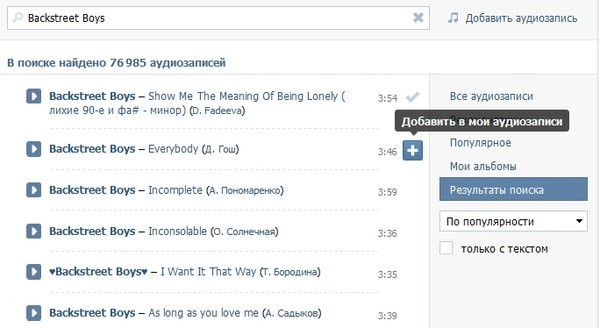 ..
..Последние предложения мобильных телефонов
Samsung Galaxy S22 Ultra от Telus за $41,46 в месяц на 24 месяца
См. сделку
сделку
Apple iPhone 12 Mini за 0 долларов вниз и 88,34 долларов в месяц от Fido
См. сделку
iPhone 13 (128 ГБ) за 0 долларов США и 26,20 долларов США в месяц на 24 месяца от Bell
См. сделку
Google Pixel 6 за 28,29 долларов США в месяц на 24 месяца на любом тарифном плане Rogers Infinite
См. сделку
Motorola G Power за 6 долларов США в месяц на 24 месяца от Koodo
См. сделку
Сравните тарифные планы для iPhone всех основных операторов связи
См. сделку
Последние новости о мобильных телефонах
04 января 2023 г.Лучшие телефонные предложения Koodo 2023: iPhone, Pixel и Motorola
04 января 2023 г.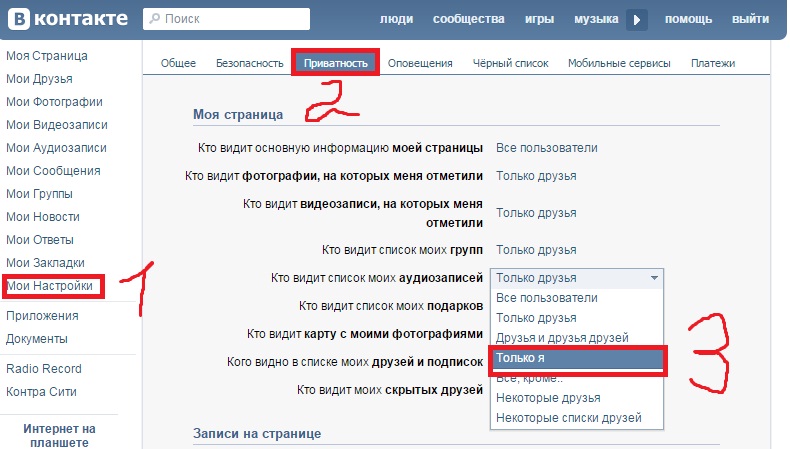
Лучшие телефонные планы с предоплатой и оплатой по мере использования в Канаде 2023 г.
04 января 2023 г.Дешевые планы сотовых телефонов 2023: Chatr, Koodo Mobile и многое другое!
03 января 2023 г.Лучшие предложения сотовых телефонов Bell 2023
03 января 2023 г.Лучшие планы сотовых телефонов Bell 2023
03 января 2023 г.Лучшие предложения сотовых телефонов в Канаде 2023
03 января 2023 г.
Лучшие предложения iPhone в Канаде в 2023 году: сэкономьте на новом iPhone 14
03 января 2023 г.Лучшие телефонные предложения Rogers 2023: iPhone и Android
03 января 2023 г.Лучшие телефонные предложения Telus 2022: iPhone и Android
29 декабря 2022 г.Лучшие планы сотовых телефонов Fido 2023
29 декабря 2022 г.Лучшие планы сотовых телефонов Videotron 2023
29декабрь 2022 г.
Лучшие планы сотовых телефонов Virgin Plus на 2023 год
Новости сотового телефона Руководства по сотовым телефонам Обзоры сотовых телефонов Часто задаваемые вопросы о мобильных телефонах
Как установить песню в качестве мелодии звонка на iPhone
Устали от предустановленных мелодий на iPhone и хотите вернуть старые добрые времена пользовательских мелодий? Мы вас прикрыли.
В iOS 14 установить песню в качестве мелодии звонка на iPhone стало проще, чем когда-либо прежде. Однако это требует некоторой работы.
Чтобы установить песню в качестве мелодии звонка, ее необходимо сохранить в приложении «Файлы» или приобрести и загрузить на телефон. Вы не можете использовать песни, которые вы только что сохранили в Apple Music или другом потоковом сервисе, таком как Spotify.
Самый простой способ сделать это — выбрать понравившуюся песню и сохранить ее в файлы с помощью конвертера mp3 или купить в iTunes Store. Затем вам нужно будет создать петлю этой песни в GarageBand и экспортировать ее в качестве мелодии звонка. Не волнуйтесь, процесс довольно прост, и мы расскажем вам о шагах.
Затем вам нужно будет создать петлю этой песни в GarageBand и экспортировать ее в качестве мелодии звонка. Не волнуйтесь, процесс довольно прост, и мы расскажем вам о шагах.
Сначала загрузите понравившуюся песню и сохраните ее на своем iPhone. Самый простой способ сделать это, вероятно, загрузить нужную песню с YouTube и преобразовать ее в mp3. Нажмите на ссылку выше, если вам нужна помощь с этим.
Выполните следующие действия, чтобы установить песню в качестве мелодии звонка на iPhone.
Как установить песню в качестве мелодии звонка на iPhone:2. Откройте Garageband
3. Проведите пальцем до «АУДИОРЕГИСТРАТОР» и выберите
Используйте «АУДИОРЕГИСТРАТОР», чтобы создать свой рингтон. Кредит: скриншот: гаражная полоса
4. Коснитесь серых линий в верхнем правом углу.
Коснитесь серых линий. Кредит: скриншот: Garageband
5. Нажмите на синий метроном в верхней средней части экрана
6.
 Нажмите на серую петлю в правом верхнем углу
Нажмите на серую петлю в правом верхнем углуНажмите на серую петлю. Кредит: скриншот: Garageband
7. Найдите песню, которую хотите использовать в качестве рингтона, в «Файлах» или «Музыке» в верхней части экрана
8. Удерживая песню, перетащите ее в рабочую область
7. Коснитесь маленькой серой стрелки плюса в правом верхнем углу.
Коснитесь знака плюс. Кредит: скриншот: Garageband
8. Измените длину раздела с восьми до тридцати
Вы хотите, чтобы длина раздела составляла тридцать секунд, потому что это длина рингтона. Кредит: скриншот: Garageband
9. Удерживая нажатой песню, нажмите «Обрезать», чтобы настроить тридцать секунд песни, которую вы хотите использовать в качестве мелодии звонка. Кредит: скриншот: гаражная полоса
10. Коснитесь серой стрелки в верхнем левом углу и выберите «Мои песни».
Когда ваш рингтон будет готов к экспорту, выберите серую стрелку. Кредит: скриншот: Garageband
11.